Notez que les acheteurs ont parlé: ils voulaient un emplacement pour carte SD dans leur téléphone. Samsung a écouté, et le Galaxy Note 7 a ramené la fente pour carte SD, tout comme le Galaxy S7 l'a fait - se cachant juste à côté de la carte SIM.
Les choses reprennent généralement là où elles se sont arrêtées avec la fente pour carte SD sur le Remarque 4, bien que le logiciel et les capacités aient un peu changé. Si vous avez un Note 7 ou que vous vous apprêtez à en prendre un, voici ce que vous devez savoir sur l'extension de la capacité de stockage de votre téléphone.
Aucune option de "stockage adoptable" à trouver ici

La chose la plus importante à noter dès le départ est peut-être que le Galaxy Note 7 ne prend pas en charge le système de "stockage adoptable" de Marshmallow, comme nous l'avons vu mis en œuvre sur d'autres téléphones. Le stockage adoptable est un système optionnel que les fabricants de téléphones peuvent utiliser et qui permet à la carte SD d'être complètement consommée par le téléphone, devenant en fait juste une autre partie du stockage interne - cela permet au téléphone de déplacer librement des applications et des fichiers entre la carte SD et le stockage interne, mais cela présente certains inconvénients aussi.
La note 7 ignore complètement la fonctionnalité pour diverses raisons, notamment des problèmes de performances, de stabilité et de confusion des utilisateurs. Cela signifie que la carte SD de la Note 7 agit simplement comme un élément de stockage séparé et montable qui n'a aucune astuce particulière associée. Vous pouvez simplement charger des données dessus, les mettre dans le téléphone et le téléphone pourra lire les fichiers. Le téléphone peut également écrire sur la carte, mais pas répartir les données de la carte vers la mémoire de stockage interne.
Toutes les applications ne peuvent pas être déplacées vers la carte SD
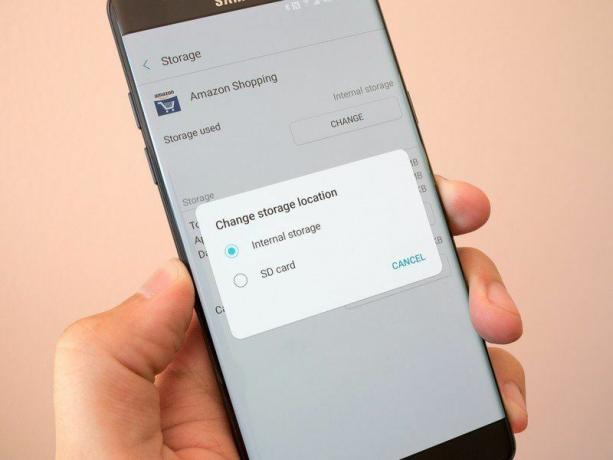
L'un des inconvénients de ne pas utiliser le stockage adoptable est que vous avez toujours affaire à "l'ancienne" façon de mettre des applications sur votre carte SD, si vous en ressentez le besoin. Pour déplacer des applications sur la carte SD de votre Note 7, il vous suffit d'accéder aux paramètres, de rechercher les paramètres de l'application et d'accéder à chaque application que vous souhaitez déplacer. Cependant, toutes les applications ne peuvent pas être déplacées vers la carte SD, car certaines ont certaines autorisations ou exigences de performances qui les font fonctionner uniquement à partir du stockage interne.
Pour aller plus loin, de nombreuses applications que vous penser ont migré vers la carte SD peuvent n'avoir déplacé qu'une partie de leurs ressources vers le stockage externe. Par exemple, si vous installez un jeu volumineux et que vous souhaitez le mettre sur votre carte SD, vous constaterez peut-être que le jeu s'est déchargé certains de ses actifs multimédias sur la carte SD, mais a conservé le cœur du jeu et tous les téléchargements supplémentaires sur la carte interne stockage. En raison de cette lacune, vous souhaiterez peut-être simplement conserver toutes vos applications localement sur le stockage interne de la Note 7 et utiliser simplement la carte SD pour d'autres types de supports à la place.
Le retrait de votre carte SD supprime également la carte SIM

C'est probablement le conseil le plus simple, mais il est important de se rappeler où se trouve la carte SD et ce que cela signifie pour elle. La carte SD partage un emplacement avec le plateau de la carte SIM, ce qui signifie que si vous souhaitez en retirer une, vous allez retirer l'autre.
Si vous retirez la carte SD pour déplacer des médias entre votre téléphone et votre ordinateur, cela signifie que votre carte SIM vient de sortir de votre téléphone - et il y a de fortes chances que vous souhaitiez redémarrer lorsque vous remettrez la carte SIM à l'intérieur. À l'opposé, si jamais vous devez retirer votre carte SIM (ce qui n'arrivera pas aussi vite souvent), vous perdrez l'accès à vos médias et applications sur la carte SD jusqu'à ce qu'elle soit remplacée et remontée dans le téléphone.
Photos et vidéo enregistrées sur la carte par défaut
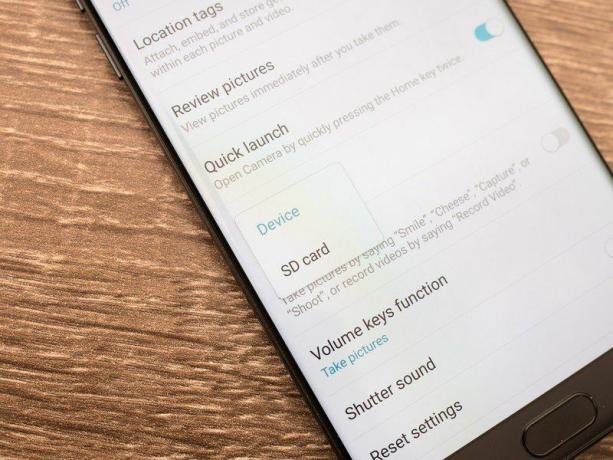
Lorsque vous insérez une carte SD dans votre Galaxy Note 7, le téléphone commencera à l'utiliser immédiatement. Et comme vous ne pouvez pas déplacer toutes vos applications sur la carte, il est logique de commencer à mettre les photos et les vidéos que vous y prenez, c'est donc ce que fait l'appareil photo par défaut. Lorsque vous lancez l'application appareil photo pour la première fois après avoir inséré une carte SD, vous verrez un avertissement vous informant de la changer, et si vous ne voulez pas que des photos ou des vidéos soient enregistrées sur la carte SD, c'est un simple interrupteur dans l'appareil photo paramètres.
Si vous choisissez de conserver ce paramètre par défaut, vous remarquerez que l'application Galerie crée un dossier séparé pour ces images. dans la zone "Albums" de l'application, qui est distincte de toutes les autres photos ou vidéos que vous avez prises avant d'insérer la carte SD. La différence est notée par un petit logo de carte SD dans le coin de l'album, ce qui est un peu déroutant au début. Si vous vous en tenez simplement à l'onglet "Images" de la Galerie, vous ne remarquerez aucune différence, car toutes les photos - carte SD ou non - apparaîtront dans la chronologie des photos habituelles.
Les photos de la carte SD peuvent être étranges à gérer dans des applications tierces
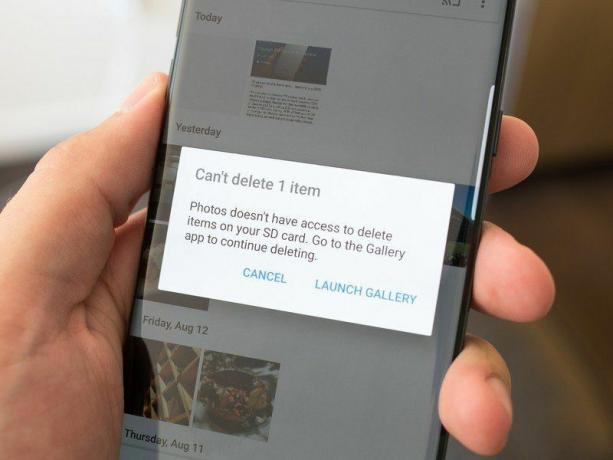
Il y a un inconvénient notable à stocker des images et des vidéos de l'appareil photo sur votre carte SD: la seule garantie le moyen de supprimer ces fichiers est à partir de l'application qui les a créés, qui dans ce cas est l'appareil photo et la galerie par défaut applications. Si vous préférez utiliser une autre application de galerie, vous ne pourrez peut-être pas vous déplacer correctement et supprimer les photos stockées sur la carte SD. Par exemple dans Google Photos, et de nombreuses autres applications de galerie populaires, vous pourrez afficher et appliquer des modifications supplémentaires aux photos, mais vous ne pouvez pas supprimer les fichiers d'origine à partir de l'application tierce.
Cela devient particulièrement gênant dans une application de galerie basée sur le cloud comme Google Photos où vous pouvez supprimer des photos à distance et synchroniser ces modifications avec votre Galaxy Note 7 - dans ce cas, Google Photos ne pourra jamais supprimer ces fichiers locaux sur votre téléphone, vous devez le faire manuellement depuis la galerie de Samsung application. Si vous utilisez une autre application de galerie simple sans aucune fonction cloud (et en utilisant un ancien modèle d'autorisation ou une solution de contournement), cela peut être capable de gérer très bien ces photos de carte SD - mais c'est quelque chose dont il faut être conscient si vous rencontrez un comportement étrange lorsque suppression.
Vous n'avez probablement pas à vous soucier des performances

Le stockage externe sur carte SD sera certainement plus lent que le stockage interne de votre téléphone, mais grâce à l'augmentation globale de la vitesse de la carte SD au cours des deux dernières années, ce n'est pas le cas. vraiment de quoi s'inquiéter. Il y a de fortes chances que le seul véritable ralentissement dans cette configuration soit la connexion réelle de la carte au téléphone, plutôt que la carte elle-même, et même ce n'est pas un si gros goulot d'étranglement.
La plupart de ce que vous faites avec une carte SD est un mouvement de données assez petit, relativement lent et cohérent. Prendre quelques photos, lire des vidéos HD ou des fichiers audio MP3, ou peut-être enregistrer des documents. Aucune de ces choses ne nécessite une carte SD ultra-rapide, et vous ne remarquerez aucune différence de performances lorsque vous comparerez les mêmes fonctions avec le stockage interne.
Trouvez de bonnes affaires sur les cartes SD
La principale raison de ne pas acheter une carte SD absolument bas de gamme est que vous pouvez obtenir vraiment de bonnes cartes pour beaucoup partout sur Internet. Bien sûr, une carte ultra-rapide de 200 Go vous coûtera quelques dollars supplémentaires, mais si vous avez juste besoin d'ajouter 64 Go de stockage supplémentaires, vous pouvez obtenir une excellente carte SD de marque pour moins de 30 $ et savoir que vous obtenez un bon produit qui fera tout ce que vous besoin.
Soyez prudent lorsque vous achetez la moins chère des cartes bon marché et assurez-vous de lire les spécifications et les avis avant d'acheter.
Vous pouvez crypter la carte pour votre propre sécurité

Ainsi, votre Galaxy Note 7 est assez sécurisé, enfermé derrière une empreinte digitale ou peut-être même vos iris. Même si quelqu'un a votre téléphone entre les mains, il ne peut pas accéder à vos données, ce qui est une chose géniale. Mais s'ils disposent d'un outil de retrait du plateau SIM, ils peuvent retirer votre carte SD en quelques secondes et avoir accès à chaque fichier sur cette carte lorsqu'ils la branchent sur leur ordinateur.
Pour cette raison, vous devriez sérieusement envisager de crypter votre carte SD si vous mettez des informations personnelles sur la carte. Vous pouvez le faire en vous rendant dans votre Paramètres > Verrouiller l'écran et la sécurité > Chiffrer la carte SD. Le temps que cela prendra dépend de la quantité de données sur votre carte - cela peut aller de quelques secondes à plusieurs minutes ou même une heure pour une carte de 256 Go complètement pleine. Si jamais vous avez besoin de déchiffrer les données, cela prendra le même temps à partir du même écran de paramètres - vous ne perdez aucune donnée au cours du processus.
En cryptant la carte SD, vous vous assurez que le seul appareil capable de lire cette carte est le téléphone avec lequel vous l'avez cryptée. Maintenant, bien sûr, cela a quelques inconvénients: vous ne pouvez plus retirer rapidement la carte pour transférer des données vers une autre. appareil, et si votre note 7 est endommagée au-delà de toute réparation, vous ne pourrez pas récupérer vos propres fichiers à partir de la carte SD carte. Les deux peuvent être des compromis valables compte tenu de la couche de sécurité supplémentaire que vous ajoutez.
Eh bien, peut-être que vous n'avez pas besoin d'une carte SD

Voilà donc tout ce que vous devez vraiment savoir sur la carte SD du Galaxy Note 7... eh bien, il y a encore une chose: peut-être que vous n'avez même pas besoin une carte SD dans votre Note 7. Avec la dernière génération, Samsung a augmenté le stockage interne de 32 Go à 64, ce qui signifie que vous aurez environ 50 Go d'espace libre pour faire tout ce que vous voulez sur le téléphone.
Pour la plupart des gens, 50 Go d'espace seront suffisants pour tout ce dont ils ont besoin - et pour cette raison, vous devriez probablement envisager d'acheter votre Note 7 et de l'utiliser. sans une carte SD pendant un certain temps pour voir à quel point vous vous rapprochez de la capacité de stockage interne. Si vous pouvez adapter tous vos besoins au stockage interne, il est de loin préférable de gérer un nouveau volume de stockage sur une carte SD séparée. Cela vous fera également économiser quelques dollars.
